Tabbladen in Verkenner (Windows 11)
Artikel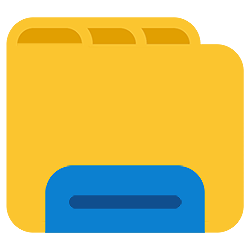
In Windows 11 kun je in Verkenner tabbladen gebruiken. Dit maakt het ordenen en opzoeken van bestanden makkelijker.
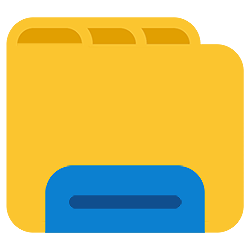
Meerdere mappen bekijken
De Verkenner heeft tabbladen, net als een internetbrowser. Hiermee open je meerdere mappen in één venster. Dit zorgt voor meer overzicht en werkt handig bij bijvoorbeeld het verplaatsen van bestanden. Sleep bestanden simpelweg van het ene tabblad naar het andere.
Extra tabblad Verkenner openen
De Verkenner opent standaard met één tabblad. Wil je een extra tabblad openen om een andere map te bekijken? Volg deze stappen:
- Open de Verkenner via het gele mapje
 op de taakbalk.
op de taakbalk. - Klik rechts van het laatste tabblad op het plusteken of gebruik de sneltoets Ctrl+T.
- Om een tabblad te sluiten, klik je op het kruisje in het tabblad. Je kunt ook de sneltoets Ctrl+W gebruiken.
Tip: Deze sneltoetsen werken ook in internetbrowsers.
Bladeren door tabbladen
Het wisselen tussen tabbladen is eenvoudig. Klik op een tabblad of gebruik de sneltoets Ctrl+Tab. Je kunt tabbladen ook verplaatsen. Sleep een tabblad naar een andere plek in de rij. Let op: het is niet mogelijk om een tabblad buiten het Verkenner-venster te openen.
Tabbladen Verkenner gebruiken
Bekijk in onze video hoe je tabbladen gebruikt, bijvoorbeeld om een bestand te verplaatsen:
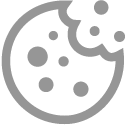
Advertentiecookies voor video's en/of podcasts
Om video's te bekijken en/of podcasts te luisteren, moet u advertentiecookies accepteren die nodig zijn voor het afspelen hiervan.
Gaat u akkoord met het plaatsen van cookies van de platformen van YouTube en Spotify om video's op SeniorWeb.nl te bekijken of om podcasts te luisteren?
U kunt hier altijd uw cookie-instellingen wijzigen.
Ben je geholpen met dit artikel?
Laat weten wat je van dit artikel vond, daarmee help je de redactie van Digidak+ én andere gebruikers van de website.
Meer over dit onderwerp
Voorvertoning bestanden in Verkenner
Bekijk een bestand in de Verkenner van Windows 11 zonder het te openen. Zo weet je meteen wat erin staat.
Weergave Verkenner aanpassen
Pas de Verkenner van Windows aan voor meer overzicht. Zet de bestanden bijvoorbeeld in een lijst of maak de pictogrammen groter.
Bekijk meer artikelen met de categorie:
Meld je aan voor de nieuwsbrief van Digidak+
Elke maand duidelijke uitleg en leuke tips over de digitale wereld. Gratis en zomaar in je mailbox.